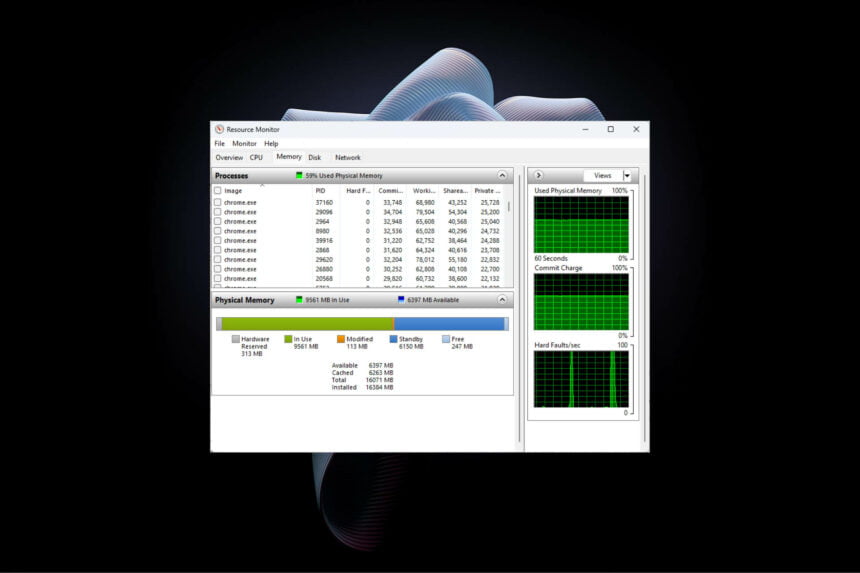Hệ điều hành Windows 11 bản cập nhật 22H2 thêm 1 tính năng giúp người dùng kích hoạt chế độ tiết kiệm năng lượng cho phần mềm tùy thích. Efficiency Mode cho phép giảm mức độ ưu tiên của phần mềm/ứng dụng, khi nó chạy nền sẽ không tiêu hao quá nhiều năng lượng.
Chế độ tiết kiệm này đặc biệt thích hợp với những thiết bị di động như laptop và các ứng dụng cần phải chạy nền trong thời gian dài, ít đụng tới. Lấy ví dụ như anh em đang phải tham gia cuộc họp video nhưng cần làm thêm việc khác, chỉ để cho ứng dụng gọi video chạy nền, Efficiency Mode sẽ phát huy tác dụng. Lưu ý rằng chính bản thân Microsoft cũng khuyến cáo là có những phần mềm sẽ trở nên không ổn định nếu kích hoạt Efficiency Mode.
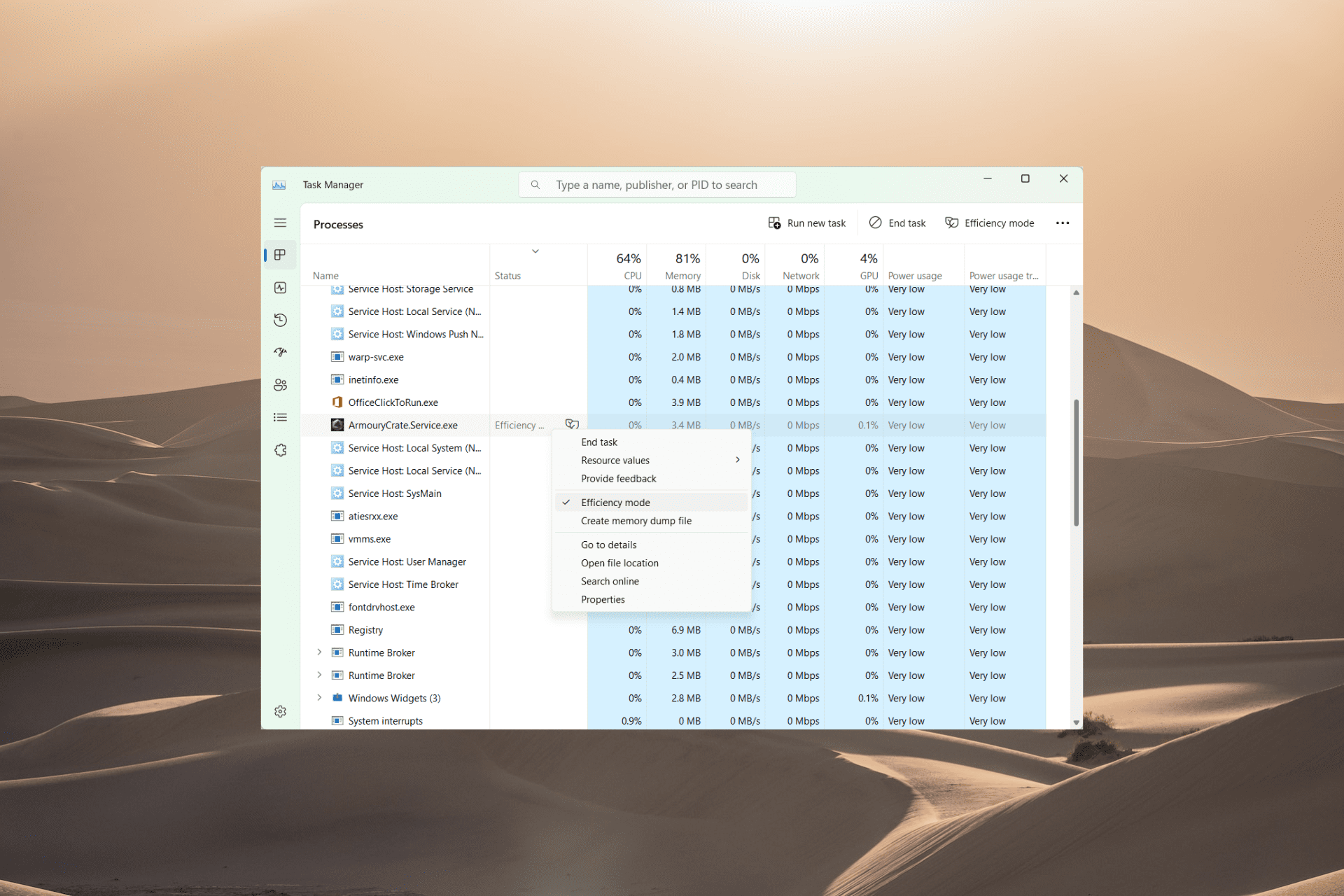
Cách thực hiện khá đơn giản, anh em mở Task Manager lên bằng cách nhấn tổ hợp phím Ctrl + Shift + Esc (hoặc cách nào anh em quen thuộc cũng được). Ở tab Processes mặc định, anh em cuộn chuột tìm tới đúng process của phần mềm cần thiết, nhấn chuột phải vào tên process, menu hiện ra chọn Efficiency mode là xong.
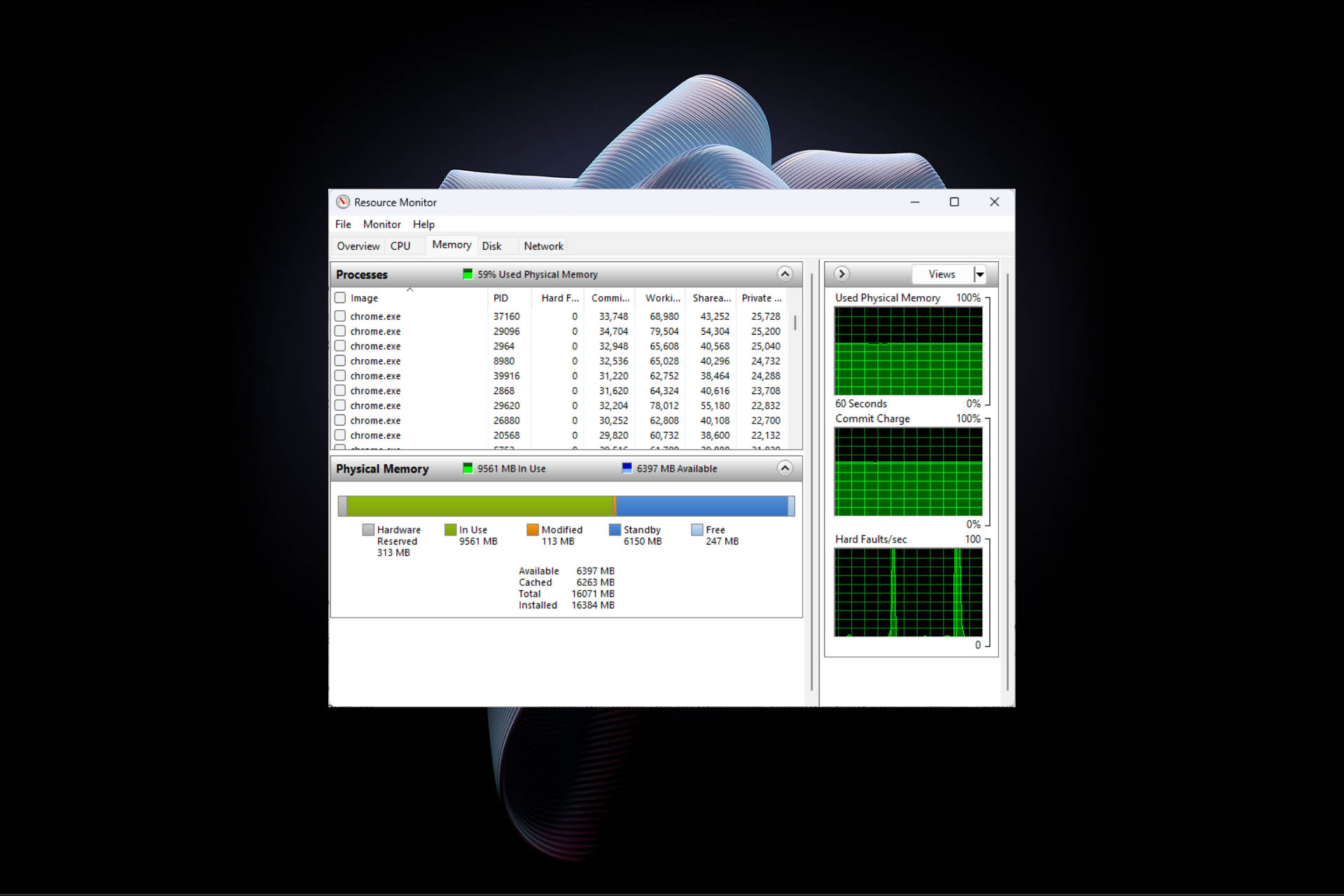
Anh em có thể thử với nhiều process khác nhau, tuy nhiên có những process thuộc nhóm ưu tiên về tính ổn định, nhất là các tiến trình hệ thống thì không thể kích hoạt được Efficiency Mode. Để ứng dụng hiệu quả Efficiency Mode, anh em có thể kết hợp với Resource Monitor (Start Menu, gõ Resource Monitor rồi nhấn Enter) để theo dõi coi phần mềm nào ngốn tài nguyên nhiều nhất khi cửa sổ không active.